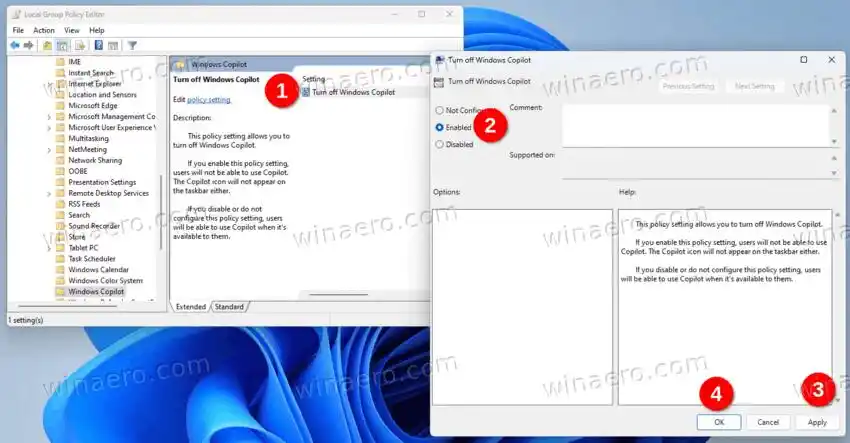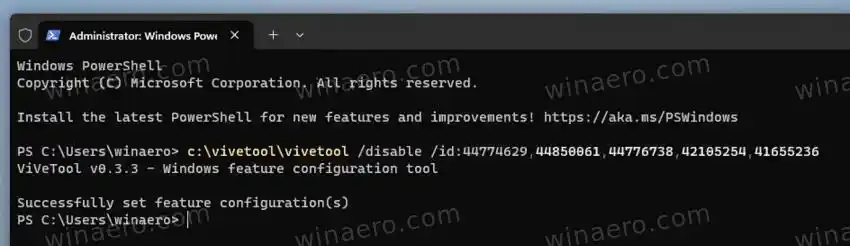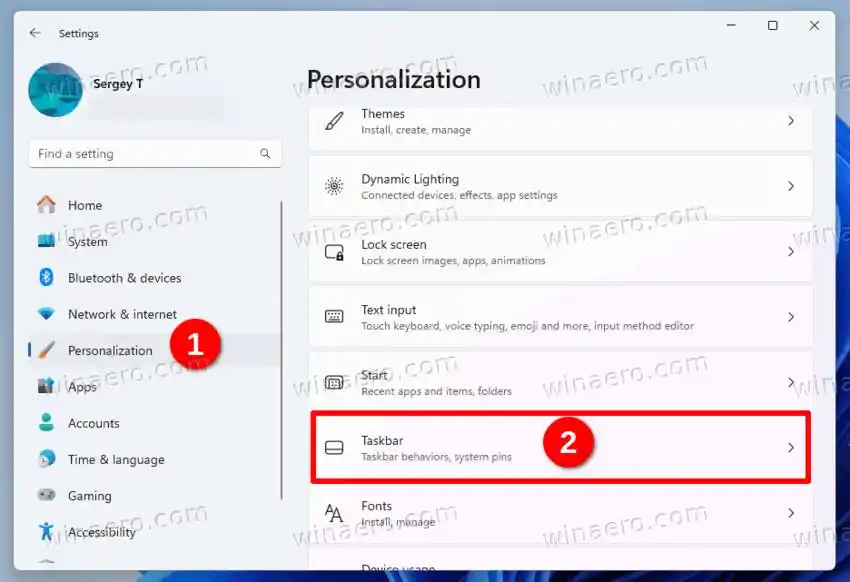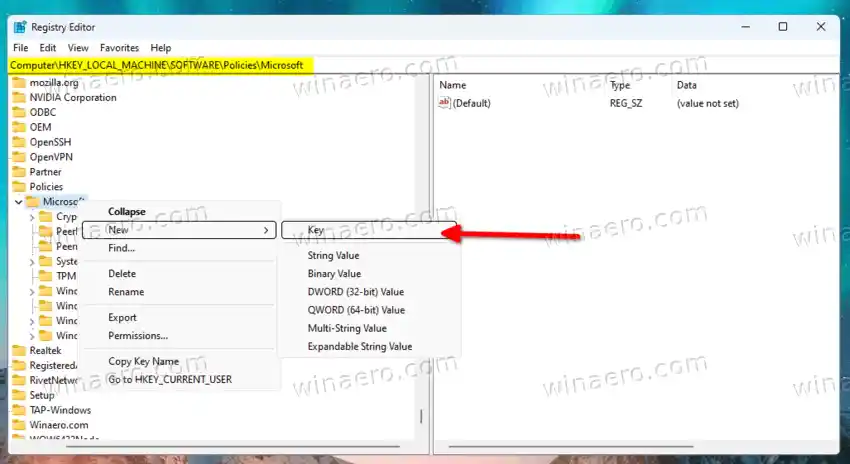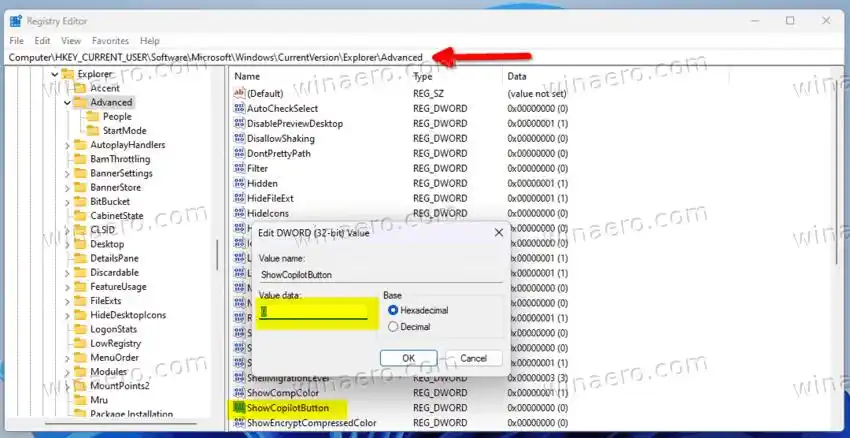Виндовс Цопилот је нови помоћник са вештачком интелигенцијом доступан у оперативном систему Виндовс 11. Дизајниран је да помогне корисницима да брже заврше своје дневне рутине. Можете га брзо отворити на бочној траци помоћу пречице на траци задатака или пречицом Вин + Ц и поставити питање.

Алгоритми машинског учења могу прикупљати информације са Интернета, анализирати их и пружити вам најрелевантнији одговор. Мицрософт има за циљ да значајно прошири могућности Цопилот-а тако што ће учинити више за вас.
Цопилот ће омогућити анализу садржаја екрана и дати вам предлоге за продуктивност на основу тога шта је покренуто и отворено. Такође, омогућиће вам да промените подешавања оперативног система Виндовс у облику погодном за ћаскање. Већ препознаје команде попут „Омогући тамни режим“ за тренутну примену тамне теме. Виндовс Цопилот служи и проширену верзију и замену на месту за сада укинутог Цортана помоћника.
зашто ми је тастатура престала да ради
У новембру 2023., Мицрософт је превезао Цопилот у Виндовс 10. Доступан је почевши од Виндовс 10 верзије 19045.3754.
Међутим, не сви воле Цопилот. Људи који су увек избегавали било какву помоћ вештачке интелигенције у Виндовс-у вероватно неће користити ову нову. Неким корисницима се не свиђа присуство АИ ту и тамо. Без обзира на разлог, можда ћете желети да онемогућите Виндовс Цопилот.
Да бисте онемогућили Цопилот, урадите следеће.
Садржај сакрити Како онемогућити Цопилот Преузмите РЕГ датотеке Коришћење уређивача локалних групних смерница Онемогућите Виндовс Цопилот помоћу ВиВеТоол-а Метода за Виндовс 11 Метода за Виндовс 10 Уклоните дугме Цопилот са траке задатака у оперативном систему Виндовс 11 Онемогућите дугме Цопилот на траци задатака оперативног система Виндовс 10 Онемогућите Цопилот дугме на траци задатака у Регистру Онемогућите Цопилот у Мицрософт Едге-у Преузмите РЕГ датотекеКако онемогућити Цопилот
Белешка:Ово ради и у Виндовс 11 и у Виндовс 10.
- Притисните Вин + Р и откуцајтерегедиту пољу Рун.
- Идите доХКЕИ_ЦУРРЕНТ_УСЕРСофтвареПолициесМицрософтВиндовскључ.
- Кликните десним тастером миша наВиндовсукуцајте лево и изаберитеНово > Кључиз менија.

- ТипВиндовсЦопилотза ново име кључа и притисните Ентер.
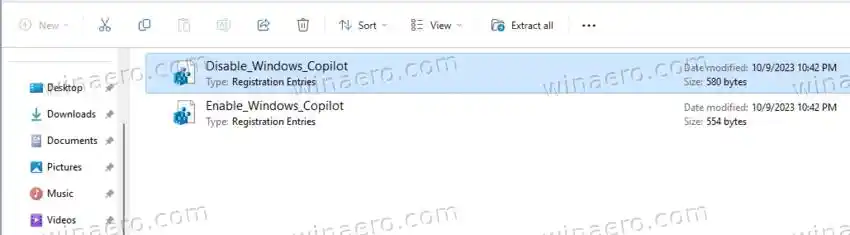
- Сада, кликните десним тастером миша наВиндовсЦопилоткључ који сте управо креирали и изаберитеНово > ДВОРД (32-битна) вредностиз његовог менија десним кликом.
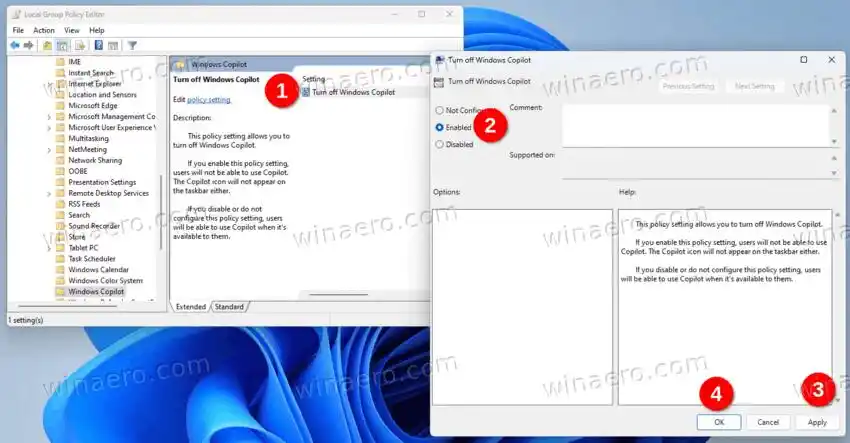
- Именујте нову вредностТурнОффВиндовсЦопилоти двапут кликните на њега да бисте променили податке о вредности.
- Коначно, поставитеТурнОффВиндовсЦопилотдо 1.

- Одјавите се са свог налога и поново се пријавите да бисте применили промену.
Ти си готов. Од сада, ваш кориснички налог више неће имати Виндовс Цопилот. За вас ће бити онемогућено.
Да бисте поништили промену, потребно је да уклонитеТурнОффВиндовсЦопилотвредност и поново покрените оперативни систем.
Преузмите РЕГ датотеке
Да бисте уштедели време, можете преузети две РЕГ датотеке спремне за коришћење са ове везе. Извуците ЗИП архиву у било коју фасциклу по вашем избору и распакујте их.
- Двапут кликните на |_+_| датотеку да бисте онемогућили функцију.
- Други, |_+_|, га враћа назад.
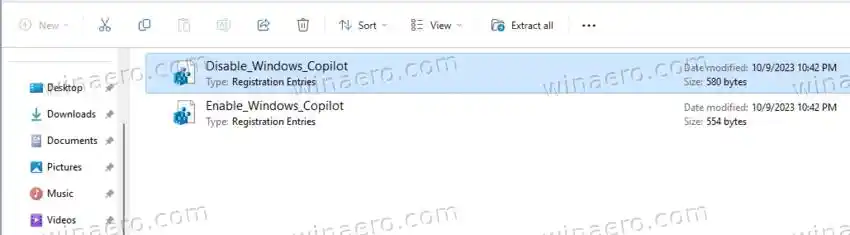
како вратити нвидиа драјвер гефорце искуство
Добра ствар у вези са овом методом Регистри је то што ради у свим издањима оперативног система Виндовс 11, укључујући Хоме. Међутим, ако користите Про, Едуцатион или Ентерприсе издања оперативног система, можете користити ГУИ: гпедит.мсц алат.
Коришћење уређивача локалних групних смерница
Белешка:Овај метод такође функционише и у Виндовс 11 и у Виндовс 10.
- Отворите уређивач смерница локалне групе тако што ћете укуцати |_+_| уТрцатидијалог (Вин + Р).
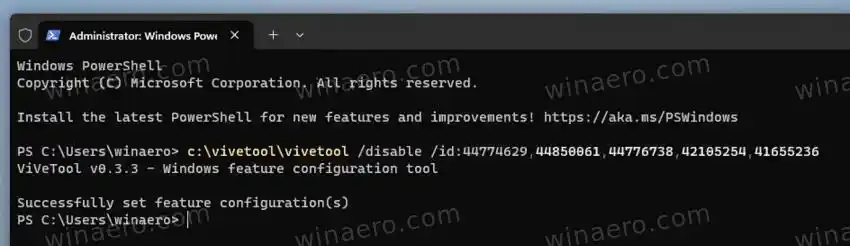
- Иди наКорисничка конфигурација > Административни шаблони > Виндовс компоненте > Виндовс Цопилот.
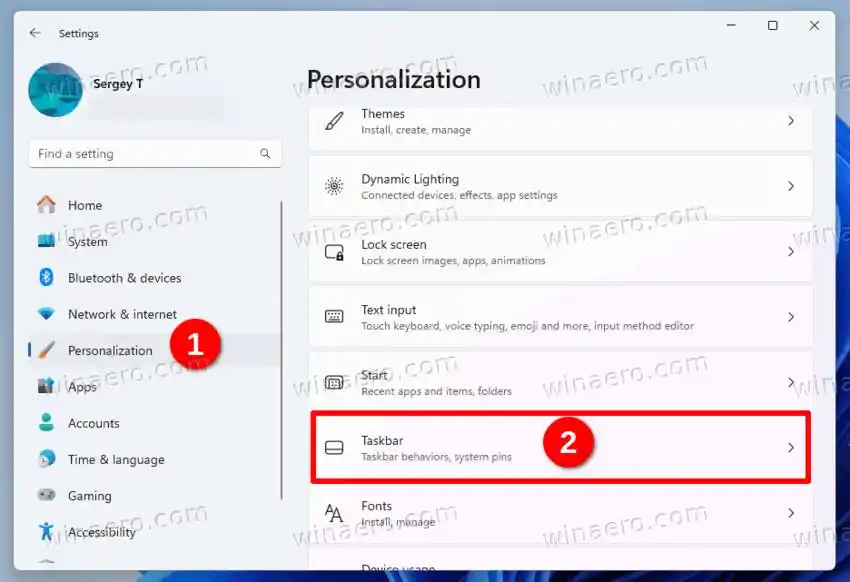
- У десном окну пронађитеИскључите Виндовс Цопилотполитике и отвори је.
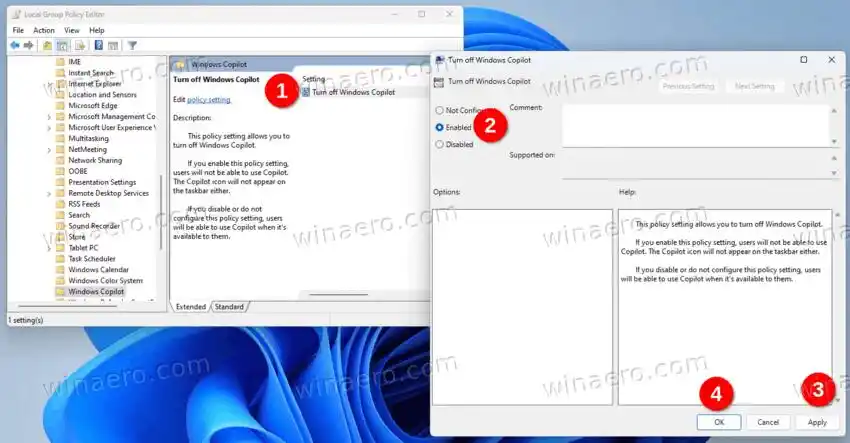
- Поставите смернице наОмогућено, кликнитеПрименитииОК.
- Сада, да бисте применили промену, одјавите се и поново се пријавите. Алтернативно, можете поново покренути ОС.
Готово! Без обзира на метод који сте користили, било да се ради о регистру или гпедиту, Виндовс Цопилот ће сада бити онемогућен. Мицрософт званично подржава и препоручује оба, и дају идентичан резултат.
Постоји још један метод за испробавање. Није званично и укључује отворени извор треће странеВиВеТоолапликација. За разлику од две методе прегледане у претходним поглављима, овај не само да онемогућава Цопилот, већ га и сакрива од ОС-а. Као да не постоји у Виндовс-у 11.
Међутим, вреди напоменути да метода ВиВеТоол може престати да ради у било ком тренутку иу било којој верзији. Мицрософт може да промени битове у ОС-у тако да апликација ВиВеТоол неће успети да обави свој посао.
Ево како да користите ВиВеТоол да бисте онемогућили Цопилот у оперативном систему Виндовс 11.
Онемогућите Виндовс Цопилот помоћу ВиВеТоол-а
Метода за Виндовс 11
- Усмерите веб претраживач на ову страницу на ГитХуб-у, и преузмитеВиВеТоол.
- Извуците ЗИП архиву са апликацијом уц:виветоолфасциклу за вашу удобност и бржи приступ.
- Сада морате да кликнете десним тастером миша наПочетакдугме на траци задатака и изаберитеТерминал (Администратор)да бисте отворили апликацију Терминал са повишеним .

- Коначно, утерминал,откуцајте ову команду: |_+_|.
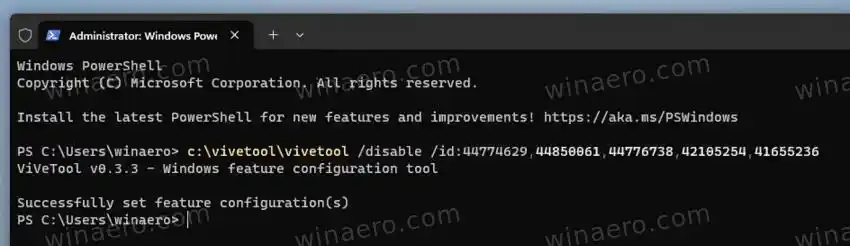
- Као последњи корак, поново покрените Виндовс 11 и готови сте.
Виола, ВиВеТоол је управо уклонио Виндовс Цопилот за вас.
Напомена: Да бисте вратили промене, користите следећу супротну ВиВеТоол команду.
|_+_|
Метода за Виндовс 10
- Преузимање ВиВеТоол са ГитХуб-а, и извуците га уц:виветоолфолдер.
- Отворите Виндовс претрагу (Вин + С) и откуцајтецмду окну за претрагу.
- ЗаКомандна линијаунос, изаберитеПокрени као администратор.
- Сада у повишеној командној линији откуцајте и покрените следећу команду: |_+_|.
- Поново покрените рачунар. Функција Цопилот је сада онемогућена.
Команда поништавања је |_+_|.
Коначно, као бонус савет, ево како да уклоните дугме Цопилот са траке задатака. Може бити од помоћи у два случаја. Можда ћете желети да притиснете дугме Виндовс Цопилот ако сте га онемогућили, али дугме остаје видљиво. Такође, можда ћете желети да га *само* сакријете са траке задатака да бисте добили више простора за покретање апликација. Дакле, икона неће заузимати траку задатака, али ћете и даље моћи да отворите Цопилот, рецимо помоћу пречице Вин + Ц.
- ОтвориПодешавањаапликација (Победа + И).
- Иди наПерсонализација > Трака задатака.
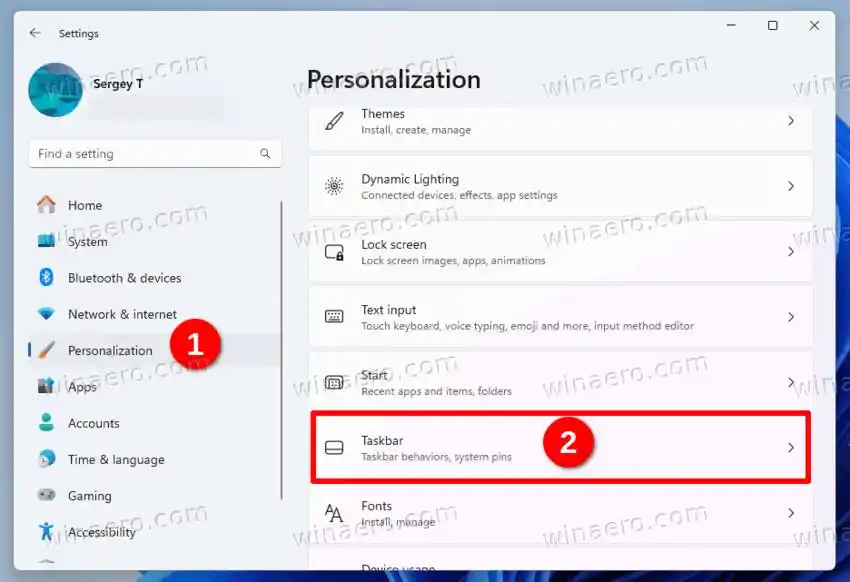
- На следећој страници, подТрака задатакаставке, искључите дугме за пребацивање заЦопилотпредмет.
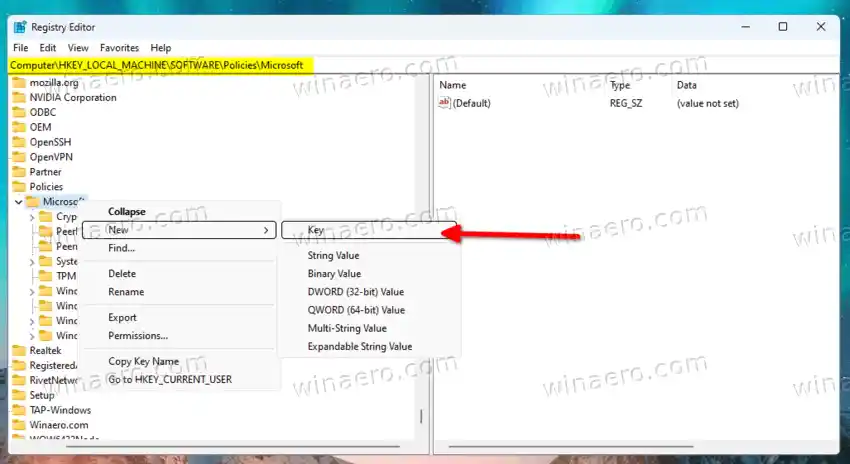
- Затворите апликацију Подешавања.
Ти си готов. Више немате пречицу Цопилот на траци задатака.
Скоро исто може бити и у оперативном систему Виндовс 10 да бисте сакрили дугме са траке задатака. Ево корака.
- Кликните десним тастером миша на траку задатака.
- Из менија уклоните квачицу саПрикажи дугме Цопилотпредмет.

- Дугме ће одмах нестати.
Ти си готов.
лаптоп миш закључан
Као што видите, почетна имплементација Цопилот-а у оперативном систему Виндовс 10 је сасвим другачија. За разлику од Виндовс 11, где се налази као дугме апликације на траци задатака, Виндовс 10 Цопилот се појављује у системској траци послова. Мицрософт тестира а сличан дизајн за Виндовс 11. Али од овог писања, то је посао у току.
Такође, можете да онемогућите дугме Цопилот на траци задатака у Регистру. Ово може бити корисно ако подешавате окружење радне површине помоћу скрипте или аутоматизујете своје подешавање. Изволи.
Белешка: Овај метод ради и за Виндовс 11 и за Виндовс 10.
- ОтвориУредник регистраотварањемВиндовс претрага(Вин + С) и унесите |_+_|.

- Прегледајте лево окно доХКЕИ_ЦУРРЕНТ_УСЕРСофтвареМицрософтВиндовсЦуррентВерсионЕкплорерАдванцед. Можете да налепите ову путању у траку за адресу да бисте директно отворили овај кључ.
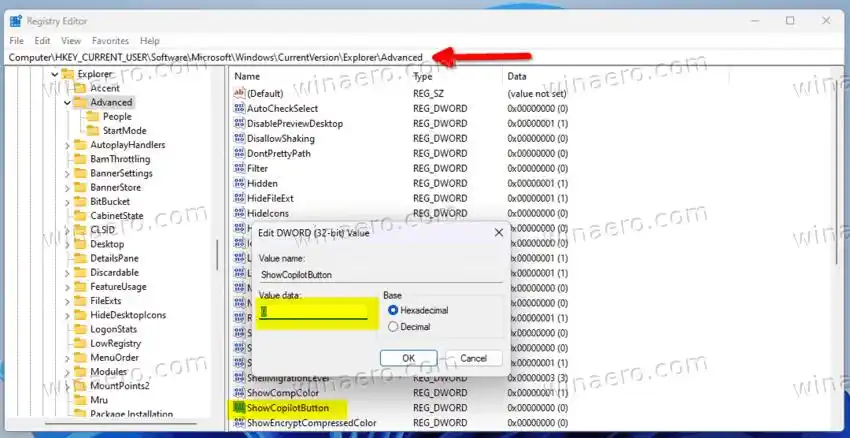
- Са десне стране промените или креирајте нову 32-битну ДВОРД вредностСховЦопилотБуттони поставите га на једну од следећих вредности:
- 1 = дугме је омогућено.
- 0 = онемогућите дугме Цопилот на траци задатака.
- Затворите уређивач регистра.
Ти си готов.
Опет, да вам уштедим време, припремио сам следећа два РЕГ фајла. Можете их преузети овде:
Преузмите датотеке регистра
Извуците РЕГ датотеке у било коју прикладну фасциклу и отворите једну од датотека.
- |_+_| - сакрива дугме.
- |_+_| - враћа га назад.

Двапут кликните на РЕГ датотеку да бисте променили регистар. Ако видите упит за контролу корисничког налога, кликните на Покрени/Да, Да и У реду да бисте дозволили измену. Сада морате поново покрените процес истраживача, или се одјавите и пријавите да бисте завршили подешавање.
Поред оперативног система, Мицрософт је додао Цопилот у Едге претраживач. Можда ћете желети и да га се решите. Пошто је дубоко интегрисан у бочну траку, једина опција да их искључите.
Проблеми са нвидиа драјвером 531.18
Онемогућите Цопилот у Мицрософт Едге-у
- Покрените уређивач регистра (Вин + Р > типрегедит> притисните Ентер).
- ОтвориХКЕИ_ЛОЦАЛ_МАЦХИНЕСОФТВАРЕПолициесМицрософткључ у левом окну.
- Ако нематеИвицафасцикла исподМицрософт,кликните десним тастером миша на последње и изаберитеНово > Кључ. ИменујИвица.
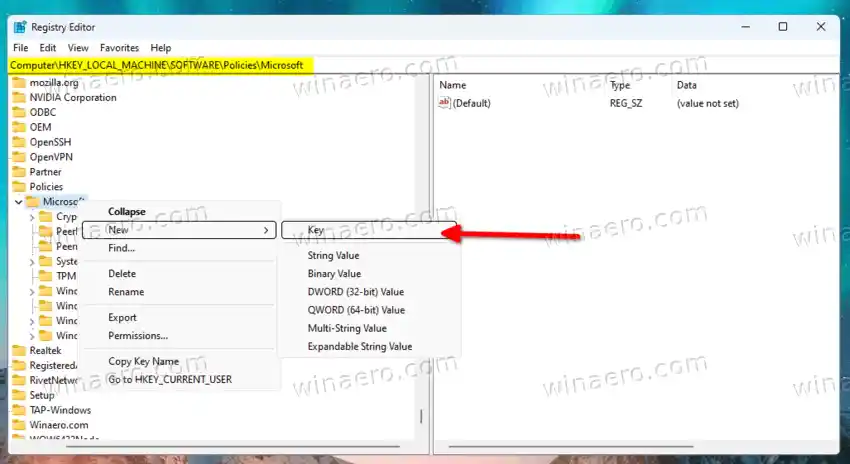
- Сада кликните десним тастером миша на фасциклу Едге и изаберитеНово > ДВОРД (32-битна) вредностиз менија.

- Именујте нову вредностХубсСидебар је омогућен,а податке о његовој вредности оставити као0.

- Честитамо, Едге претраживач више нема Цопилот (и бочну траку).
Преузмите РЕГ датотеке
Да бисте уштедели своје време, можете преузети и користити следеће РЕГ датотеке.
Преузмите РЕГ датотеке спремне за употребу
Извуците ЗИП датотеку коју сте преузели и отворите |_+_| фајл. Можда ће од вас бити затражено Контрола корисничког налога, па кликнитедатамо. Дозволите уређивачу регистра да изврши промену кликом нададугме у следећем одзивнику и спремни сте.
Најзад, Мицрософт је интегрисао Цопилот са Бингом. Дакле, када тражите било шта из Виндовс претраге, суочићете се са вештачком интелигенцијом која одговара на ваше упите. У овом случају, можда ћете желети да онемогућите веб резултате и ограничите Виндовс да покреће само локалну претрагу кроз ваше ванмрежне документе.
Подешавање регистра за то је следеће:
|_+_|Детаљно сам га прегледао овде у повезаном туторијалу.
То је то!